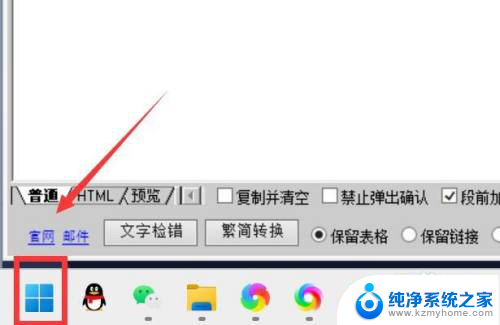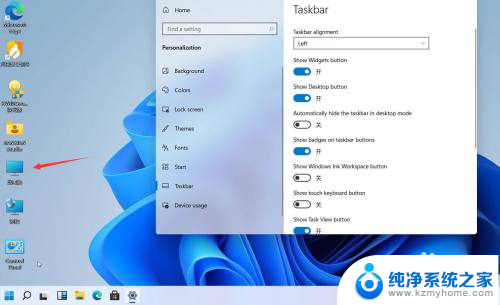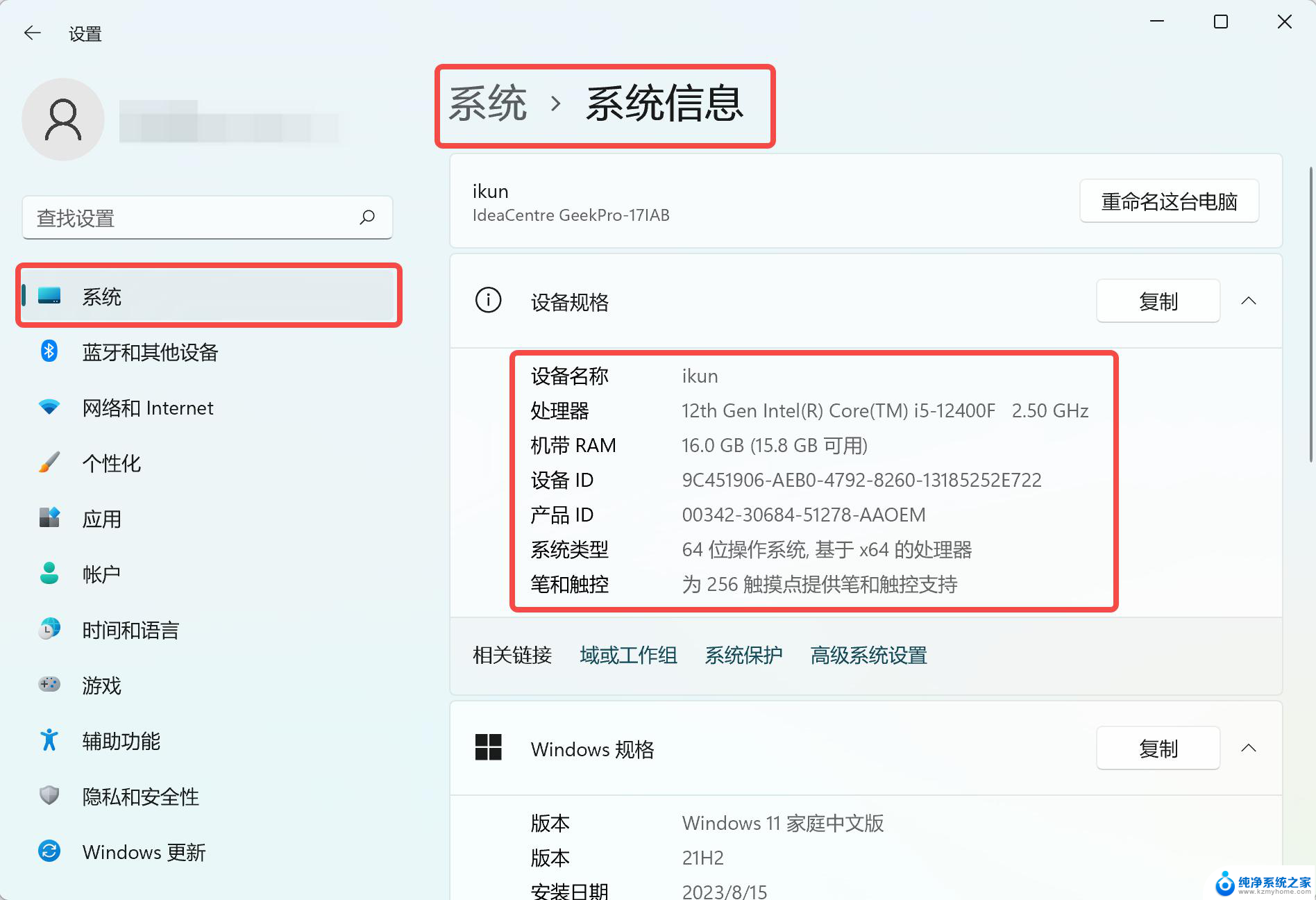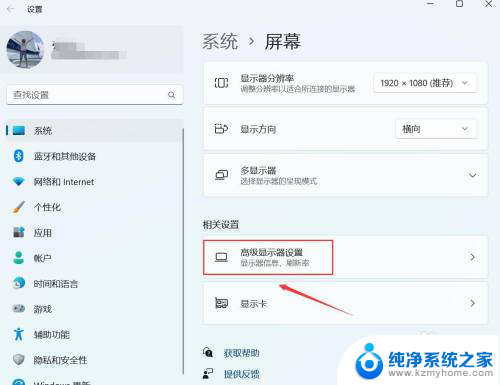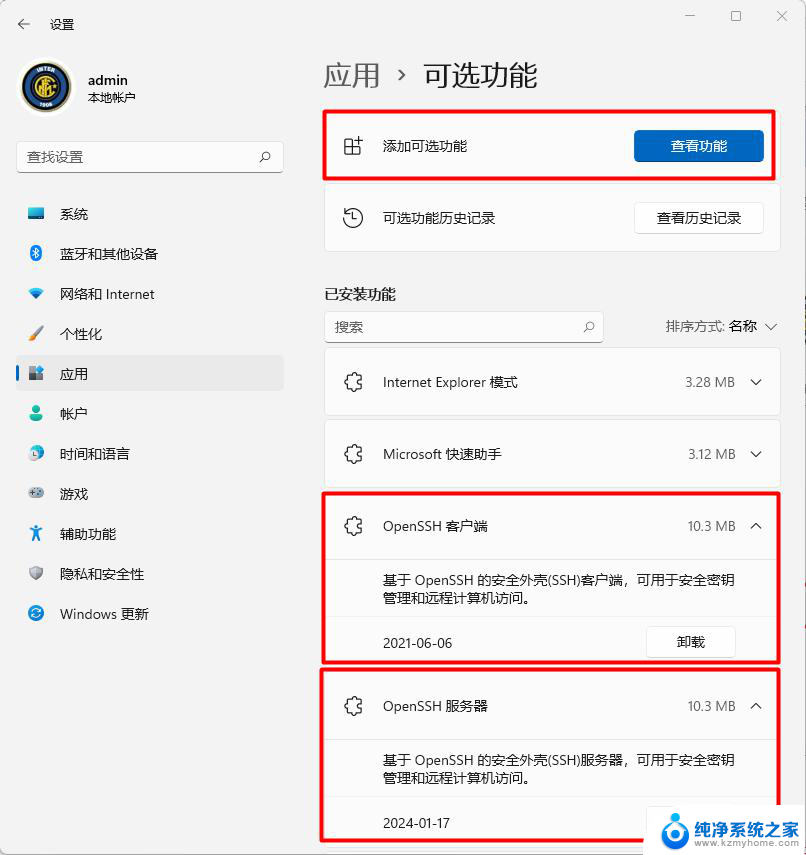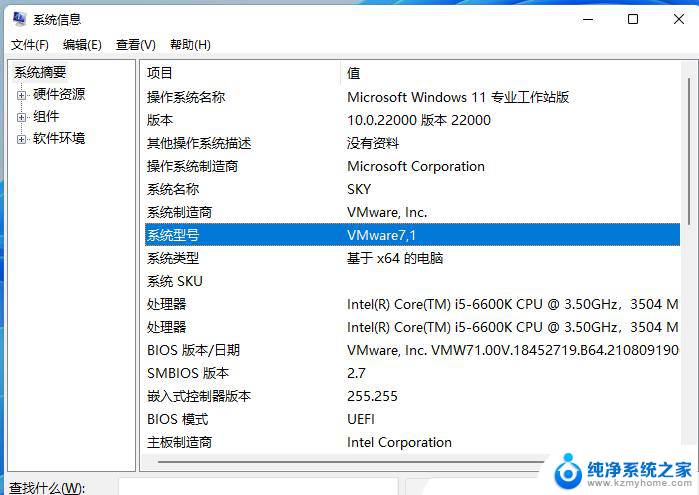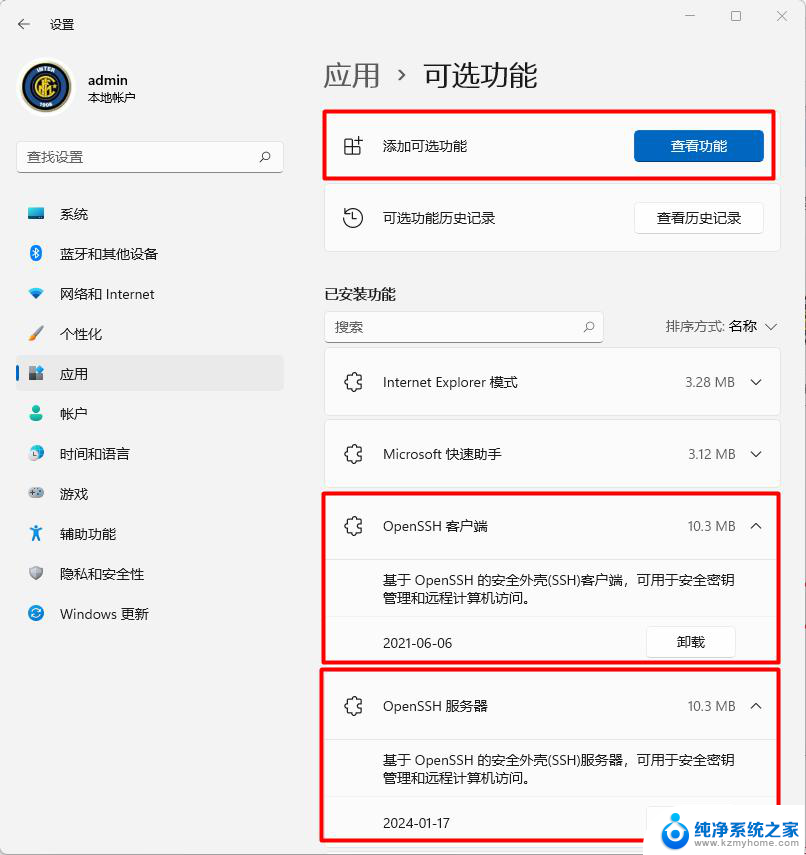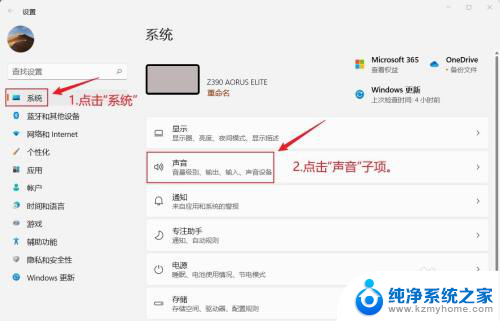win11系统我的电脑在哪 win11此电脑哪里能买到
更新时间:2023-10-08 10:08:19作者:xiaoliu
win11系统我的电脑在哪,随着Win11系统的发布,许多人都对这个全新的操作系统充满了好奇和期待,当我们想要升级或购买一台新的电脑时,我们可能会面临一个重要的问题:Win11系统的电脑在哪里?我们都知道,Win11对硬件有一定的要求,因此并不是所有的电脑都能够运行这个系统。我们应该如何寻找一台适合安装Win11系统的电脑呢?本文将为大家介绍一些购买Win11系统电脑的途径和注意事项。
操作方法:
1.进入个性化页面
在电脑中,鼠标右键单击桌面,打开菜单选择个性化选项。
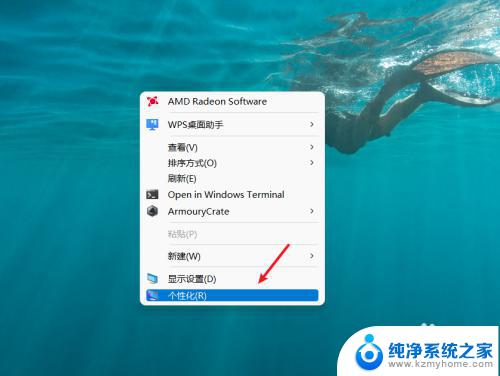
2.打开主题选项
在个性化页面中,打开主题选项。
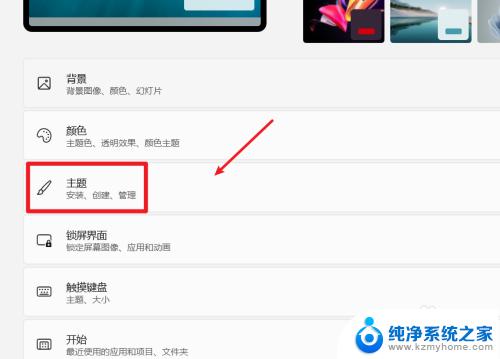
3.打开桌面图标设置
在主题页面中,打开桌面图标设置选项。
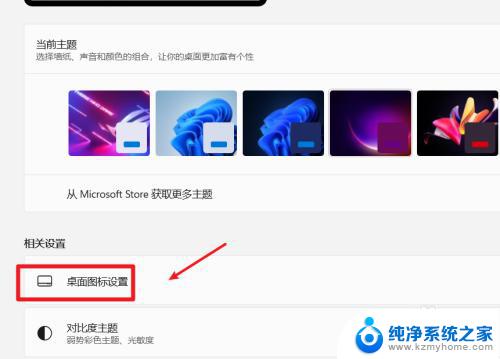
4.勾选计算机
在桌面图标项目栏中,勾选计算机。点击确定按钮,就会在电脑桌面中显示出此电脑。
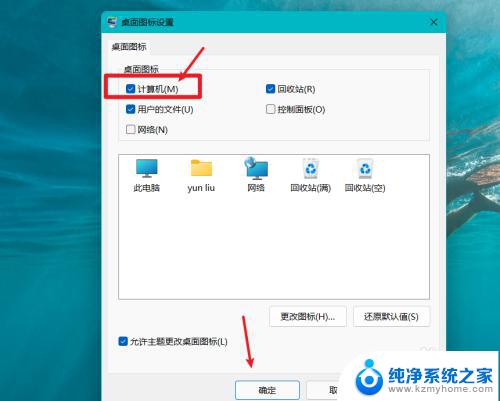
以上就是Win11系统中我的电脑在哪问题的全部内容,如果您遇到这种情况,可以按照小编的操作进行解决,操作简单快速,一步到位。